Promjena zadanog fonta ili boje teksta za poruke e-pošte u programu Outlook
Applies To
Outlook za Microsoft 365 Outlook 2024 Outlook 2021 Outlook 2019 Outlook 2016 Outlook na webu Outlook.com Novi Outlook za WindowsU Outlook, zadani je font Calibri u crnoj boji. Koristi se prilikom sastavljanja novih poruka e-pošte. Možete promijeniti zadani font i njegovu boju, veličinu i stil, kao što su podebljano ili kurziv.
Outlook omogućuje promjenu fonta te njegove boje, veličine i stila za nove poruke te za odgovore i proslijeđene poruke i to neovisno za svaku od tih vrsta poruka. Ako želite promijeniti font koji se koristi na popisu poruka, pročitajte članak Promjena fonta ili veličine fonta na popisu poruka.
Odaberite mogućnost kartice u nastavku za verziju programa Outlook koju koristite. Koju verziju programa Outlook imam?
Napomena: Ako vam koraci na kartici Novi Outlook ne funkcioniraju, možda još ne koristite novi Outlook za Windows. Odaberite karticu Klasični Outlook i slijedite te korake.
Promjena zadanog fonta, stila i veličine poruka unovi Outlook
-
Na kartici Prikaz odaberite Prikaz postavki u novom programu Outlook.
-
Odaberite Pošta, a Compose i odgovori.
-
U odjeljku Oblik poruke odaberite željeni font, veličinu i stil, a zatim Spremi.
Promjena veličine fonta za čitanje poruka unovi Outlook
Veličinu poruka u oknu za čitanje možete promijeniti pomoću značajke zumiranja.
-
Odaberite poruku iz ulazne pošte koju želite prikazati u oknu za čitanje.
-
Odaberite karticu Prikaz , a zatim Zumiranje.
-
Odaberite gumb plus + da biste povećali ili gumb minus da biste smanjili prikaz. Vratite se na zadani prikaz pomoću mogućnosti Vrati izvorno.
|
Vođena podrška u pregledniku može pružiti digitalna rješenja za probleme sa sustavom Office |
U klasičnom programu Outlook imate mogućnost:
Promjena zadanog fonta, boje itd. | Vraćanje zadanog fonta, boje itd. | Promjena fonta u oknu za čitanje
Promjena zadanog fonta, boje, stila i veličine poruka u klasičnom programu Outlook
-
Na kartici Datoteka odaberite Mogućnosti > Pošta.
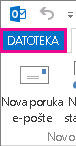
-
U odjeljku Sastavljanje poruka odaberite Tiskanice i fontovi.
-
Na kartici Osobna tiskanica u odjeljku Nove poruke e-pošte ili Odgovaranje na poruke ili prosljeđivanje odaberite Font.
-
U okviru Font odaberite željeni font te njegov stil, veličinu i boju. Prilikom unosa promjena možete vidjeti njihov pretpregled.
-
Triput odaberite U redu da biste se vratili u Outlook.
Nove će se postavke odmah primijeniti.
Napomene:
-
Preference fonta morate postaviti neovisno za nove poruke te za odgovore i proslijeđene poruke.
-
Ako font koji koristite nije instaliran na računalu primatelja, njegov program za e-poštu zamijenit će ga nekim drugim dostupnim fontom.
Vraćanje početnih zadanih mogućnosti stila fonta u klasičnom programu Outlook
Ako poslije odlučite da ne želite zadržati prilagođene postavke fonta i poželite vratiti zadane postavke, to možete učiniti tako da slijedite prethodno navedene korake, ali odaberete vrijednosti navedene u nastavku.
-
Font: +Tijelo
-
Stil fonta: Običan
-
Veličina: 11
-
Boja fonta: Automatski
Promjena veličine fonta za čitanje poruka u klasičnom programu Outlook
Veličinu poruka u oknu za čitanje možete promijeniti pomoću značajke zumiranja.
Promjena razine zumiranja za jednu poruku
-
Pomoću klizača u donjem desnom kutu okna za čitanje prilagodite razinu zumiranja. Dok se prilagođavate, veličina teksta u oknu za čitanje povećat će se ili smanjiti.
Promjena razine zumiranja na svim primljenim porukama
-
Sada možete promijeniti razinu zumiranja na svim primljenim porukama. Kliknite postotak desno od klizača Zumiranje da biste otvorili prozor Zumiranje .

-
Odaberite jednu od zadanih mogućnosti ili unesite određeni broj postotka.
-
Da biste tu razinu zumiranja primijenili na sve poruke, potvrdite okvir Zapamti moju preferencu, a zatim kliknite U redu.
Fontove možete promijeniti ako koristite HTML oblik za sastavljanje novih poruka u Outlook na webu ili Outlook.com.
-
Idite na Postavke > Pošta> Compose i odgovorite.
-
U odjeljku Oblik poruke postavite Compose uHTML obliku.
-
Postavljanje željenog fonta i veličine za zadane vrijednosti.
-
Odaberite Spremi.










